Аналог truecrypt windows 10
Как многим известно, проект TrueCrypt был закрыт. TrueCrypt являлся одной из самых лучших бесплатных программ для шифрования данных. В этой статье мы проведем обзор бесплатных программ для шифрования данных и попробуем найти лучший аналог TrueCrypt.
Почему закрыли TrueCrypt
TrueCrypt действительно можно считать лучшей программой для шифрования данных. Она обладала высокой надежностью и простотой управления. Многие пользователи (в том числе и преступники) использовали true crypt для шифрования данных.
Но проект TrueCrypt был закрыт с мая 2014 года. На официальном сайте программы можно найти запись в которой сказано что проект закрыт и использование TrueCrypt небезопасно. Кроме того, на этом же сайте предлагается использовать программу BitLocker как альтернативу TrueCrypt.
В сети ходят разные домыслы по поводу закрытия проекта TrueCrypt:
- Сайт просто взломали.
- Разработчики просто устали поддерживать проект.
- В программе обнаружена серьезная ошибка.
- Давление спецслужб.
- С разработчиками что-то случилось.
- Проект просто купили и закрыли новые владельцы.
Лично мое мнение, что тут никак не обошлось без спецслужб США и компании Microsoft. Версия о том что сайт взломан не прошла проверку временем. Закрытие проекта из-за лени разработчиков тоже выглядит неправдоподобно, так как обновления TrueCrypt и так выходили достаточно редко, да и если закрывать проект, то можно оставить сайт в том виде как есть и дать возможность пользователям качать нормальную и отлично работающую версию программы, а не предлагать переходить на продукт компании Microsoft. Кто не знает BitLocker разработали в Microsoft.
А вот версия про спецслужбы мне больше нравиться. TrueCrypt был отличной и бесплатной программой с незначительными недостатками и не подчинялся правительство США. Такого разведка и АНБ не могли себе позволить. А переход на BitLocker это 100% возможность контролировать шифрованные данные. Я уверен что в самой Windows есть лазейки для спецслужб, а в программах от Microsoft тем более.
Таким образом закрыли успешный продукт, который позволял надежно шифровать данные и предлагают перейти на продукт, который может передать данные при первом запросе спецслужб.
Аналоги TrueCrypt
Что же делать простым пользователям, которые хотят надежно зашифровать свои данные? Тут 2 варианта: найти и установить настоящий TrueCrypt (говорю настоящий, так как сейчас в сети появилось огромное количество фейковых версий TrueCrypt ) или использовать альтернативную программу для шифрования данных. Ну как искать что-то в интернете. я рассказывать не буду, а вот обзор аналогов TrueCrypt мы сейчас рассмотрим.
VeraCrypt

VeraCrypt способна создавать зашифрованные контейнеры и шифровать диски целиком. Таким образом, функционал VeraCrypt полностью может заменить функционал TrueCrypt.
VeraCrypt способна поддерживать тома TrueCrypt и работает на всех популярных платформах: Windows, Linux, MacOS.
Из недостатком можно отметить слегка более медленную скорость работы VeraCrypt, по сравнению с TrueCrypt. Но это связано с более надежным механизмом шифрования.
VeraCrypt является отличной бесплатной программой для шифрования данных, которую смело можно использовать как альтернативу TrueCrypt.
AxCrypt
AxCrypt бесплатная программа для шифрования файлов и папок с открытым исходным кодом. Для шифрования данных используются алгоритмы AES-128 и SHA-1. AxCrypt можно использовать только в операционной системе Windows. Имеется портативная версия программы.
Программа позволяет быстро и удобно зашифровать файлы, но создавать шифрованные контейнеры как TrueCrypt она не может. Зато в плене шифрования файлов программа прекрасно себя зарекомендовала.

И особенностей хотелось бы отметить интеграцию AxCrypt в проводник (за счет этого можно зашифровать файлы просто выделив и нажав на них правой кнопкой мыши), возможность создания самораспаковывающихся фалов, которые можно переслать и открыть без необходимости установки.
Безопасность работы программы не вызывает нареканий и очень многие пользователи выбирают именно AxCrypt. Она очень популярна за рубежом и имеет большое количество наград в области безопасности.
Во время установки программы появляется реклама , которая не отражается в самой программе (реклама отображается только при установке) и за счет этого некоторые антивирусы могут посчитать установщик AxCrypt как вирус.
С программой AxCrypt очень удобно работать, но ее функционал сильно урезан в сравнении с TrueCrypt. Если Вам нужно шифровать только файлы и папки, то AxCrypt то что Вам нужно.
BitLocker
BitLocker это технология шифрования встроенная в операционную систему Windows, начиная с версии Windows Vista, но присутствует только в самых дорогих версиях операционной системы. Для шифрования данных в BitLocker используются алгоритмы AES-128 и AES-256.
Программа позволяет зашифровать полностью раздел жесткого диска (том) или съемный носитель (флешку). Шифровать отдельные файлы и папки программа не умеет. Все файлы и папки на зашифрованном диске автоматически шифруются.
BitLocker очень удобно применять на переносных устройствах (ноутбук, флешка) которые легко унести. При краже злоумышленник не сможет воспользоваться вашим устройством и узнать, что за данные там хранились.
Работать с BitLocker просто и удобно, но в интернете можно найти несколько механизмов уязвимости BitLocker. Но все же программа является достаточно надежной, для использования.
BitLocker хорошая программа для шифрования дисков целиком, но ей могут воспользоваться не все пользователи, а лишь владельцы самых функциональных и дорогих версий Windows. Полной заменой TrueCrypt технология BitLocker не может быть.
DiskCryptor
DiskCryptor – бесплатная программа для шифрования дисков. Так же программа может зашифровать внешние ностели, такие как USB-накопители, CD и DVD диски. Для шифрования используется несколько алгоритмов AES, Twofish, и Serpent. Работает только в операционной системе Windows.
DiskCryptor способен быстро и надежно зашифровать логический диск целиком, но создать зашифрвоанный контейнер прогармма не может. Тут DiskCryptor не дотягивает до TrueCrypt.
CipherShed
CipherShed – это новое воплощение TrueCrypt. Появились энтузиасты, которые решили продолжить жизнь TrueCrypt, но возможно в целях не нарушения авторских прав, назвали проект CipherShed. На момент написания статьи на официальном сайте программы можно скачать только пре-альфа версию программы, чего неопытным пользователям делать ненужно.
Ждем что выйдет из проекта CipherShed, ведь заявленный функционал должен получиться не хуже чем у TrueCrypt.
Заключение
Шифрование данных – очень важная процедура для безопасности вашей личной информации. К сожалению проект TrueCrypt был закрыт, а новое воплощение TrueCrypt – CipherShed еще не готово к работе. Пользователям остается 2 варианта: найти в интернете старую версию TrueCrypt (сейчас это не так просто, очень много подделок) или воспользоваться аналогом от другого производителя.
Лучшим аналогом TrueCrypt является VeraCrypt. VeraCrypt может обеспечить тот же функционал что и TrueCrypt, при этом (по заверению разработчиков) VeraCrypt более надежная и безопасная программа.
Если же Вам нужно только шифровать файлы и папки, а не разделы или контейнеры, то очень удобно использовать программу AxCrypt.
Пожалуйста, поделитесь Вашим опытом использования той или иной программы в комментариях.
Предлагаю рассмотреть 5 бесплатных программ для шифрования данных. Проведем анализ возможностей, минусы и плюсы программ. Рейтинг составлен по личному опыту использования подобных программ.
5-е место: 7-zip
- Низкая скорость работы. Прежде всего это архиватор, и при большом объеме данных ему потребуется много времени на архивирование с шифрованием.
- Простой пароль можно легко подобрать с помощью программ прямым перебором.
- Не подходит для постоянной работы. Ведь при необходимости защитить данные не всегда нужно их архивировать, тем более при постоянном использовании этих файлов.
4-е место: AxCrypt
Программа обеспечивает шифрование отдельных файлов по алгоритму AES-128. Очень простое и удобное использование - в контекстном меню при нажатии на файл появляется пункт "Шифрование", при этом можно зашифровать все файлы в папке разом. Шифрование довольно быстрое: так для шифрования в папке 560 файлов по 6 кб каждый, у AxCrypt ушло менее 1 минуты. Двойной щелчок на зашифрованном файле позволяет редактировать или просматривать его с программой на ваш выбор (необходимо будет ввести пароль). Закрытие открытого файла автоматически заново зашифрует файл.
- Начиная со 2-й версии появился мастер-ключ, удобно или нет, конечно, решать вам, но для меня это неудобно, т.к. требуется подключение к интернету + нет возможности использовать разные ключи для разных файлов.
- Необходимость регистрации, т.е. указание личных данных (e-mail).
- Слишком навязчивое предложение перейти на премиум, т.е. реклама.
3-е место: BitLocker
Рассматривая средства защиты данных, нельзя пренебрегать встроенными в операционную систему. BitLocker — это системная утилита Windows, обеспечивающая полное шифрование выбранного логического тома. Работает эта утилита как в Windows 10 так и Windows 7, но только начиная с версии Pro и выше, т.е. в "Home" вы ее не найдете. Помимо основной функции (шифрование), BitLocker используется для проверки целостности системных и загрузочных файлов. Для шифрования логического диска (флешки) необходимо из контекстного меню вызвать выбрать опцию "Включить BitLocker " и задать пароль, после этого в проводнике рядом с иконкой диска появляется замок. Для доступа к диску нужно будет ввести пароль, один на сеанс, а не каждый раз, когда вы захотите поработать с защищенными файлами. Если вы выйдете из системы или перезагрузите ее, диск будет закрыт до ввода пароля. Безусловными плюсами является возможность использовать двухфакторную авторизацию, включая аппаратные ключи, работа в фоне, простая активация и настройка.
- Поддерживаются не все аппаратные платформы.
- Программа доступна не во всех версиях ОС Windows.
- Шифруется только раздел диска целиком (необходимо организовывать отдельный том для целей защиты).
2-е место: True crypt
TrueCrypt - наверное одна из самых известных программа для шифрования данных. Позволяет создавать шифрованные контейнеры, которые подключаются в системе, как виртуальные диски. Благодаря создателям этого софта появился закрытый аналог (BitLocker) и API для шифрования файлов гибернации/подкачки в ОС Windows. С 2014 года проект перестал поддерживаться, но на официальном сайте до сих пор можно скачать программу. Утилита кроссплатформенная, поддерживаются все популярные операционные системы, включая Linux. В достоинства программы я бы включил возможность использования портативной версии (не требует установки), надежное шифрование, удобный интерфейс, криптоконтейнер прост в использовании и полностью мобилен, возможность шифровать системные разделы, высокая скорость работы - при работе с виртуальным диском все данные шифруются налету.
- Прекращена поддержка с 2014 года.
- TrueCrypt не умеет работать с современными GPT-дисками (только MBR, это касается шифрования системных разделов).
- Русский язык интерфейса необходимо скачивать и устанавливать отдельно.
- Спустя год после отказа разработчиков от дальнейшей поддержки своего продукта выявилось несколько критических багов для Windows-версии TrueCrypt.
1е место: VeraCrypt
VeraCrypt очень похожая на TrueCrypt. У них практически одинаковый интерфейс, при этом поддержка русского языка включена по умолчанию. VeraCrypt позволяет нам, с одной стороны, шифровать жесткие диски, USB-накопители и все виды дисков точно так же, как это делает BitLocker (мы можем даже зашифровать диск Windows), а с другой стороны, она позволяет создавать защищенные виртуальные жесткие диски. Можно создать контейнер определенного размера и сохранить в нем все данные, подлежащие защите. При закрытии программы, виртуальный диск отключается, и все данные сохраняются в безопасном месте, что делает невозможным доступ к нему без пароля. Необходимо отметить что VeraCrypt- программа с открытым исходным кодом и прошла множество проверок безопасности, что делает ее одним из лучших способов защиты данных.
Если вам нужно защитить паролем ваши файлы, папки и диск в Windows 10/8/7, мы можем использовать отличные бесплатные программы, чтобы сделать это легко. Мы можем загружать различные программы шифрования, чтобы сохранить наши личные и ценные данные в безопасности. Хотя существует множество этих бесплатных программ для Windows, здесь упоминаются некоторые из них, которые соответствуют вашим требованиям. Прочтите, чтобы узнать о них больше.
Бесплатное программное обеспечение для шифрования файлов для Windows 10
Вот список некоторых из лучших бесплатных программ для шифрования файлов и папок для Windows 10:
- AxCrypt
- idoo шифрование файлов
- TrueCrypt
- FlashCrypt
- Шифрование 1 второй папки бесплатно
- И больше!
1]AxCrypt
Программа не требует настройки, просто установите и пользуйтесь. Это позволяет Интеграция правой кнопкой мыши с проводником Windows так; в Windows можно легко зашифровать отдельные файлы. Также в нем есть Интеграция двойным щелчком за открытие, редактирование и сохранение защищенных файлов.
Эта программа бесплатна для использования, но также предлагает дополнительные функции в своей платной версии.
Основные характеристики AxCrypt:
- Полная интеграция с проводником Windows
- Поддержка нескольких языков
- Обширный интерфейс командной строки для написания сценариев и программирования.
Читать: Лучшее программное обеспечение для шифрования жестких дисков в Windows 10.
2]иду Шифрование файлов
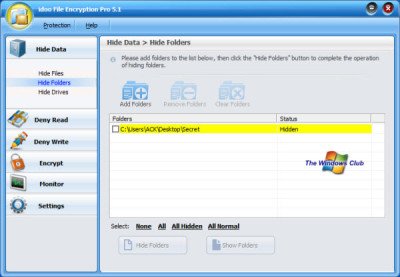
Он при шифровании просит вас создать мастер-пароль, а также требует адрес электронной почты на случай, если вы забудете пароль. Многофункциональная программа предлагает хороший набор опций даже в бесплатной версии. Он включает в себя простой в использовании интерфейс с хорошими средствами шифрования файлов. Просто добавьте нужные элементы с помощью кнопок «Добавить» и отметьте те, которые вы хотите защитить, прежде чем нажимать кнопку «Действие».
Примечание: Несмотря на то что иду Шифрование файлов скрывает папку с рабочего стола, она по-прежнему будет видна и доступна через системный обозреватель.
Иду Ключевые особенности Encryption Free:
- Вы можете скрыть только файлы, но не папки или диски.
- Удобный интерфейс
- Защита данных паролем
- Шифрование AES для упаковки и шифрования папки в переносимый исполняемый файл
Читать: Как добавить пароль к Zip файлу.
3]TrueCrypt
Эта бесплатная программа представляет собой программное обеспечение для шифрования дисков с открытым исходным кодом для Windows. 8.10.7 , Mac OS X и Linux. С помощью этой программы нужные данные автоматически шифруются и дешифруются; вскоре после загрузки, не требуя вмешательства пользователя.
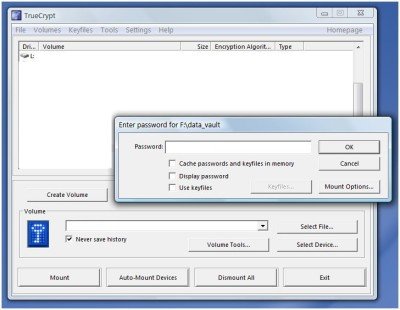
ОБНОВИТЬ: Избегайте этого сейчас. Вместо этого посмотрите эти альтернативы TrueCrypt.
Затем зашифрованные данные можно хранить в файлах (контейнерах) или разделах (устройствах). После сохранения зашифрованный том не может быть прочитан (расшифрован) без использования правильного файла (ов) пароля / ключа или правильных ключей шифрования.
Бесплатная программа включает полезные советы в обширном справочном руководстве и мастере создания томов, которые помогут вам на всем пути.
Особенности TrueCrypt:
- Очень простая в использовании программа
- Создает зашифрованный жесткий диск и монтирует его
- Позволяет автоматическое шифрование
- Использует алгоритмы шифрования, такие как AES-256, Serpent, Twofish.
- Позволяет хранить ключи авторизации на USB-накопителе
Способы защиты зашифрованных данных с помощью TrueCrypt:
- С паролем
- Со специальным ключом
- С паролем и ключом
4]FlashCrypt
FlashCrypt обеспечивает хорошую безопасность данных. Бесплатная программа позволяет заблокировать любую папку на вашем компьютере с помощью 256-битного алгоритма AES военного уровня всего за пару щелчков мыши. Даже правительство США признает, что метод шифрования, используемый Flash Crypt, достаточен для защиты секретной информации до уровня СОВЕРШЕННО СЕКРЕТНО.
После простой и быстрой установки программа отображает раскрывающееся меню папок в проводнике Windows со следующей командой «Защитите с помощью FlashCrypt». Итак, чтобы защитить желаемую папку, просто выберите ее, щелкните по ней правой кнопкой мыши, добавьте пароль и выберите команду.

Помимо шифрования данных, FlashCrypt может дополнительно сжимать ваши файлы. Это в значительной степени экономит место на диске и, следовательно, делает программу особенной. Кроме того, FlashCrypt предоставляет дополнительную возможность для восстановления забытого пароля. Иди возьми это здесь.
Ключевые особенности FlashCrypt:
- Возможность восстановления пароля
- Мобильность данных
- Дополнительное сжатие данных.
5]1 вторая папка зашифрована бесплатно
1 Second Folder Encrypt Free предлагает передовую технологию шифрования, которая помогает легко защитить все компьютерные данные. Когда папка зашифрована с помощью 1-секундного шифрования папки, к ней нельзя получить доступ или скопировать. Кроме того, его нельзя ни удалить, ни переместить, ни переименовать. Короче говоря, это помогает защитить папку от людей, которые могут захотеть ее увидеть.

Ключевая особенность:
- Шифрование и дешифрование в один клик
- Установка пароля для программного обеспечения
Подождите, это еще не все!
- Бесплатные скрытые папки
- Easy File Locker
- Быстрый склеп
- EncryptOnClick
- Encrypt Care.
Помните, что вы никогда не должны шифровать системную папкус.

Существует масса причин зашифровать данные на своем жестком диске, но расплатой за безопасность данных будет снижение скорости работы системы. Цель этой статьи — сравнить производительность при работе с диском, зашифрованным разными средствами.
Чтобы разница была более драматичной, мы выбрали не суперсовременную, а среднестатистическую машину. Обычный механический хард на 500 Гбайт, двухъядерный AMD на 2,2 ГГц, 4 гига оперативки, 64-битная Windows 7 SP 1. Никаких антивирусов и прочих программ во время теста запущено не будет, чтобы ничто не смогло повлиять на результаты.
Для оценки производительности я выбрал CrystalDiskMark. Что до тестируемых средств шифрования, то я остановился на таком списке: BitLocker, TrueCrypt, VeraCrypt, CipherShed, Symantec Endpoint Encryption и CyberSafe Top Secret.
BitLocker
Это стандартное средство шифрования дисков, встроенное в Microsoft Windows. Многие просто используют его, не устанавливая сторонних программ. Действительно, зачем, если все уже есть в системе? С одной стороны, правильно. С другой стороны, код закрыт, и нет уверенности, что в нем не оставили бэкдоров для ФБР и прочих интересующихся.
Шифрование диска осуществляется по алгоритму AES с длиной ключа 128 или 256 бит. Ключ при этом может храниться в Trusted Platform Module, на самом компьютере или на флешке.
Если используется TPM, то при загрузке компьютера ключ может быть получен сразу из него или после аутентификации. Авторизоваться можно при помощи ключа на флешке или введя PIN-код с клавиатуры. Комбинации этих методов дают множество вариантов для ограничения доступа: просто TPM, TPM и USB, TPM и PIN или все три сразу.
У BitLocker есть два неоспоримых преимущества: во-первых, им можно управлять через групповые политики; во-вторых, он шифрует тома, а не физические диски. Это позволяет зашифровать массив из нескольких дисков, чего не умеют делать некоторые другие средства шифрования. Также BitLocker поддерживает GUID Partition Table (GPT), чем не может похвастаться даже наиболее продвинутый форк «Трукрипта» VeraCrypt. Чтобы зашифровать с его помощью системный GPT-диск, придется сначала конвертировать в формат MBR. В случае с BitLocker это не требуется.
В целом, недостаток один — закрытые исходники. Если ты хранишь секреты от домочадцев, BitLocker отлично подойдет. Если же твой диск забит документами государственной важности, лучше подыскать что-то другое.
Можно ли расшифровать BitLocker и TrueCrypt
Если попросить Google, то он найдет интересную программу Elcomsoft Forensic Disk Decryptor, пригодную для расшифровки дисков BitLocker, TrueCrypt и PGP. В рамках этой статьи испытывать ее не стану, но поделюсь впечатлениями о другой утилите от Elcomsoft, а именно Advanced EFS Data Recovery. Она превосходно расшифровывала EFS-папки, но при условии, что пароль пользователя не был задан. Если задать пароль хоть 1234, программа оказывалась бессильной. Во всяком случае, расшифровать зашифрованную EFS-папку, принадлежащую пользователю с паролем 111, у меня не получилось. Думаю, с продуктом Forensic Disk Decryptor ситуация будет такой же.
TrueCrypt
Это легендарная программа шифрования дисков, разработка которой была прекращена в 2012 году. История, которая приключилась с TrueCrypt, до сих пор покрыта мраком, и толком никто не знает, почему разработчик решил отказаться от поддержки своего детища.
Есть лишь крупицы информации, не позволяющие сложить пазл воедино. Так, в 2013 году начался сбор средств для проведения независимого аудита TrueCrypt. Причиной прослужила полученная от Эдварда Сноудена информация о намеренном ослаблении средств шифрования TrueCrypt. На аудит было собрано свыше 60 тысяч долларов. В начале апреля 2015 года работы были завершены, но никаких серьезных ошибок, уязвимостей или других существенных недостатков в архитектуре приложения выявлено не было.
К преимуществам TrueCrypt можно отнести открытые исходники, надежность которых теперь подкреплена независимым аудитом, и поддержку динамических томов Windows. Недостатки: программа больше не развивается, и разработчики не успели реализовать поддержку UEFI/GPT. Но если цель — зашифровать один несистемный диск, то это неважно.
В отличие от BitLocker, где поддерживается только AES, в TrueCrypt есть еще Serpent и Twofish. Для генерации ключей шифрования, соли и ключа заголовка программа позволяет выбрать одну из трех хеш-функций: HMAC-RIPEMD-160, HMAC-Whirlpool, HMAC-SHA-512. Однако о TrueCrypt уже много чего было написано, так что не будем повторяться.
VeraCrypt
Наиболее продвинутый клон TrueCrypt. У него собственный формат, хотя есть возможность работы в режиме TrueCrypt, в котором поддерживаются зашифрованные и виртуальные диски в формате «Трукрипта». В отличие от CipherShed, VeraCrypt может быть установлена на один и тот же компьютер одновременно с TrueCrypt.
Самоустранившись, TrueCrypt оставил богатое наследие: у него множество форков, начиная с VeraCrypt, CipherShed и DiskCryptor.
В TrueCrypt используется 1000 итераций при генерации ключа, которым будет зашифрован системный раздел, а VeraCrypt использует 327 661 итерацию. Для стандартных (не системных) разделов VeraCrypt использует 655 331 итерацию для хеш-функции RIPEMD-160 и 500 000 итераций для SHA-2 и Whirlpool. Это делает зашифрованные разделы существенно более устойчивыми к атаке прямым перебором, но и значительно снижает производительность работы с таким разделом. Насколько значительно, мы скоро выясним.
Среди преимуществ VeraCrypt — открытый исходный код, а также собственный и более защищенный по сравнению с TrueCrypt формат виртуальных и зашифрованных дисков. Недостатки те же, что и в случае с прародителем, — отсутствие поддержки UEFI/GPT. Зашифровать системный GPT-диск по-прежнему нельзя, но разработчики уверяют, что работают над этой проблемой и скоро такое шифрование будет доступно. Вот только работают они над этим уже два года (с 2014-го), и когда будет релиз с поддержкой GPT и будет ли он вообще, пока не известно.
CipherShed
Еще один клон TrueCrypt. В отличие от VeraCrypt, он использует исходный формат TrueCrypt, поэтому можно ожидать, что его производительность будет близка к производительности TrueCrypt.
Преимущества и недостатки все те же, хотя к недостаткам можно еще добавить невозможность установки TrueCrypt и CipherShed на одном компьютере. Мало того, если попытаться установить CipherShed на машину с уже установленным TrueCrypt, то инсталлятор предлагает удалить предыдущую программу, но не справляется с задачей.
Symantec Endpoint Encryption
В 2010 году компания Symantec выкупила права на программу PGPdisk. В результате появились такие продукты, как PGP Desktop и, впоследствии, Endpoint Encryption. Именно ее мы и рассмотрим. Программа, конечно же, проприетарная, исходники закрыты, и одна лицензия стоит 64 евро. Зато тут есть поддержка GPT, но только начиная с Windows 8.
Другими словами, если нужна поддержка GPT и есть желание зашифровать системный раздел, то придется выбирать между двумя проприетарными решениями: BitLocker и Endpoint Encryption. Вряд ли, конечно, домашний пользователь будет устанавливать Endpoint Encryption. Проблема в том, что для этого требуется Symantec Drive Encryption, для установки которого нужны агент и сервер управления Symantec Endpoint Encryption (SEE), а сервер хочет поставить еще и IIS 6.0. Не многовато ли всякого добра ради одной программы для шифрования диска? Мы прошли через все это только ради того, чтобы замерить производительность.
Момент истины
Итак, приступаем к самому интересному, а именно к тестированию. Первым делом нужно проверить производительность диска без шифрования. Нашей «жертвой» будет раздел жесткого диска (обычного, не SSD) размером 28 Гбайт, отформатированный как NTFS.
Открываем CrystalDiskMark, выбираем количество проходов, размер временного файла (во всех тестах будем использовать 1 Гбпйт) и сам диск. Стоит отметить, что количество проходов практически не влияет на результаты. На первом скриншоте показаны результаты измерения производительности диска без шифрования с числом проходов 5, на втором — с числом проходов 3. Как видишь, результаты практически идентичны, поэтому остановимся на трех проходах.

Диск без шифрования, количество проходов 5
Результаты CrystalDiskMark нужно трактовать так:
- Seq Q32T1 — тест последовательной записи / последовательного чтения, количество очередей — 32, потоков — 1;
- 4K Q32T1 — тест случайной записи / случайного чтения (размер блока 4 Кбайт, количество очередей — 32, потоков — 1);
- Seq — тест последовательной записи / последовательного чтения;
- 4K — тест случайной записи / случайного чтения (размер блока 4 Кбайт);
Далее я буду ссылаться на эти тесты по их порядку в CrystalDiskMark, то есть Seq Q32T1 — это первый тест, 4K Q32T1 — второй и так далее.
Начнем с BitLocker. На шифрование раздела размером 28 Гбайт было потрачено 19 минут.

Процесс шифрования диска при помощи BitLocker
При последовательном чтении/записи с большим количеством очередей результаты (первый тест) мало чем отличаются от работы с незашифрованным диском. Зато при обычном последовательном чтении скорость чтения ниже на 13 Мбайт/с, что уже ощутимо. Остальные результаты примерно такие же, как при работе с незашифрованным диском. Отсюда вывод, что реальная производительность зависит от алгоритма работы программы, которая производит чтение и запись. В некоторых программах разница будет совсем незаметна. В других будет чувствоваться эффект торможения при работе с зашифрованным диском.

Результаты BitLocker
Теперь посмотрим на работу TrueCrypt. Шифрование раздела заняло всего 9 минут, параметры были установлены по умолчанию. При шифровании скорость работы с диском составила 55,4 Мбайт/с.
Настройки TrueCrypt Скорость работы с диском, зашифрованным TrueCrypt
Результаты мало чем отличаются от показателей незашифрованного диска, только скорость последовательной записи немного подкачала. На скриншоте видно, что работа происходит с диском L — именно к этой букве был подмонтирован зашифрованный диск E:. В TrueCrypt работа с зашифрованным диском осуществляется несколько иначе, чем в BitLocker.

Результаты TrueCrypt
А вот результаты VeraCrypt приятно удивили. Признаться честно, проводя тест, я ожидал, что победителем будет TrueCrypt и, возможно, результаты CipherShed окажутся на том же уровне. В VeraCrypt я не верил — из-за того, что у этой программы собственный формат и продвинутый алгоритм шифрования. Подозревать, что мои прогнозы окажутся неправильными, я начал еще при шифровании диска — скорость оказалась существенно выше, чем у TrueCrypt: 65 Мбайт/с против 55 Мбайт/с.
Шифрование диска программой VeraCrypt Результаты VeraCrypt
Единственное, что мне не понравилось в VeraCrypt, — задержка длительностью примерно в минуту перед монтированием диска. Такой задержки не было ни в TrueCrypt, ни в CipherShed.

Задержка перед монтированием диска — неприятная особенность VeraCrypt
А вот CipherShed оказался медленнее VeraCrypt. Честно говоря, я был этим несколько удивлен: формат у CipherShed тот же, что и у TrueCrypt, настройки были такие же, значит, и производительность должна быть похожа. Но разница видна даже на этапе шифрования раздела — скорость составляла 43–51 Мбайт/с.
Результаты CipherShed Параметры шифрования раздела CipherShed Шифрование раздела в CipherShed
Осталось протестировать производительность Symantec Endpoint Security, которая является более навороченной версией PGPDisk. В третьем тесте производительность оказалась самой низкой из всех протестированных программ.

Результат Symantec Endpoint Security
Систематизируем результаты
Вот итоговая таблица с результатами.
| Приложение | Seq Q32T1 | 4K Q32T1 | Seq | 4K | ||||
|---|---|---|---|---|---|---|---|---|
| Чтение | Запись | Чтение | Запись | Чтение | Запись | Чтение | Запись | |
| Без шифрования | 79.88 | 80.66 | 0.679 | 1.195 | 79.89 | 78.43 | 0.548 | 1.101 |
| BitLocker | 79.65 | 79.80 | 0.688 | 1.226 | 66.85 | 77.15 | 0.534 | 1.115 |
| TrueCrypt | 79.81 | 80.65 | 0.551 | 1.151 | 79.65 | 71.51 | 0.539 | 1.133 |
| VeraCrypt | 79.99 | 76.56 | 0.562 | 1.262 | 79.89 | 68.15 | 0.542 | 1.154 |
| CipherShed | 73.52 | 77.05 | 0.551 | 1.096 | 74.04 | 65.84 | 0.536 | 1.139 |
| Symantec EE | 79.86 | 80.13 | 0.666 | 1.134 | 58.93 | 51.80 | 0.507 | 1.115 |
При использовании BitLocker снижение производительности наблюдается только в третьем тесте. В случае с TrueCrypt ощутимое снижение производительности наблюдается тоже в третьем тесте и то только при записи. Во всех остальных случаях снижение производительности вряд ли окажется сколько-нибудь ощутимым.
Производительность VeraCrypt, как и ожидалось, ниже, чем производительность TrueCrypt. Снижение скорости наблюдается в первом и третьем тестах. А вот CiphedShed оказался даже медленнее, чем VeraCrypt, — тоже в первом и третьем тестах. Symantec EE не выглядел бы аутсайдером, если бы не проваленный третий тест. Последовательный ввод-вывод с блоками небольшого размера — явно не его конек.
Однако всё это известные приложения, и все они на деле дают приемлемую производительность. Напоследок я решил протестировать еще одну программу — CyberSafe Top Secret. В ней используется библиотека шифрования диска от NT Kernel и все тот же алгоритм AES. С этим приложением я уже давно знаком, но, если честно, ожидал более высоких результатов. На деле это оказался настоящий аутсайдер — на фоне его результатов даже SEE кажется спринтером. Epic fail.

Результаты CyberSafe Top Secret
Выводы
Первое место по производительности разделяют TrueCrypt и BitLocker. В третьем тесте скорость чтения у них ниже, чем у VeraCrypt, но зато выше скорость записи, да и посмотри на результаты второго теста.
На втором месте — VeraCrypt, эта программа ненамного медленнее, чем TrueCrypt. Третье место — CipherShed, а четвертое — Symantec Endpoint Encryption, но только из-за провала в третьем тесте. Что до CyberSafe Top Secret, то мы о нем больше говорить не будем.
Если нужна поддержка GPT, то я бы выбрал BitLocker. Как и SEE, BitLocker — решение с закрытым кодом, но его стоимость уже входит в цену Windows, так что недешевый (и к тому же тянущий за собой череду другого софта) SEE оставим корпоративным пользователям.
Однако если нужно зашифровать хранилище, а не системный диск, то можно смело выбирать VeraCrypt. Да, будет чуть медленнее, чем TrueCrypt, но зато проект развивается, и есть надежда, что и поддержка GPT появится в обозримом будущем.
Читайте также:


